
Cách mở file AI không cần Adobe Illustrator
Cách m file AI không c n Adobe Illustratorở ầ
Các nhà thi t k đ h a th ng s d ng các hình nh d a trên vector. ế ế ồ ọ ườ ử ụ ả ự
Nh ng file này nh nh ng hình nh có th thay đ i thành b t c kích ữ ỏ ư ả ể ổ ấ ứ
th c nào. Chúng đ c dùng cho các b n v và đ c bi t là logo và icon. ướ ượ ả ẽ ặ ệ
Adobe Illustrator là gói thi t k đ h a hàng đ u nên các t p tin g c (AI) ế ế ồ ọ ầ ậ ố
đ c dùng làm đ nh d ng tiêu chu n.ượ ị ạ ẩ
Tuy nhiên, AI là đ nh d ng thu c s h u c a Adobe. Vì v y, tìm cách m ị ạ ộ ở ữ ủ ậ ở
các t p tin AI mà không có Illustrator là công vi c khó khăn. Tuy nhiên n u ậ ệ ế
ch m file AI đ xem thì r t đ n gi n nh ng đ ch nh s a thì h i khó khănỉ ở ể ấ ơ ả ư ể ỉ ử ơ
h n m t chút.ơ ộ
Cách mở file AI không c n ph n m mầ ầ ề Illustrator
Có r t nhi u ch ng trình có th m file AI, tuy nhiên b n không th ch nhấ ề ươ ể ở ạ ể ỉ
s a chúng. Cài đ t l u file AI m c đ nh trong Illustrator cho phép l u file ử ặ ư ặ ị ư
v i n i dung PDF đ c nhúng. Đi u này có nghĩa là ng i dùng có th ớ ộ ượ ề ườ ể
xem chúng trong h u h t cácầ ế ng d ng h tr xem PDF.ứ ụ ỗ ợ
Trong Windows, b n c n thay đ i đuôi thành PDF b ng cách ch n ạ ầ ổ ằ ọ
t p và nh nệ ấ F2, sau đó thêm .pdf vào cu i tên t p và xác nh n thay ố ệ ậ
đ i khi đ c thông báo. Bây gi nh p đúp vào t p tin và nó s m ra ổ ượ ờ ấ ệ ẽ ở
trong trình xem PDF m c đ nh.ặ ị
Trên máy Mac, b n có th xem file AI trong Preview mà không c n ạ ể ầ
b t kỳ thay đ i nào.ấ ổ
B n cũng có th t i file AI lênạ ể ả Google Drive và xem chúng đó.ở
M t p tin AI trong Photoshop ho c GIMPở ậ ặ
N u c n k t h p hình nh AI vào m t tác ph m mà không ch nh s a tr c ế ầ ế ợ ả ộ ẩ ỉ ử ự
ti p, b n có th s d ng Photoshop ho c ph n m m GIMP mi n phí. Ví ế ạ ể ử ụ ặ ầ ề ễ
d nh trong tr ng h p có m t logo đ c t o trong Illustrator và mu n ụ ư ườ ợ ộ ượ ạ ố
thêm vào m t poster đã thi t k trong Photoshop.ộ ế ế
Khi m hình nh trong các ng d ng này, nó đ c nh p d i d ng PDF. ở ả ứ ụ ượ ậ ướ ạ
B n s th y h p tho iạ ẽ ấ ộ ạ Import và ch p nh n đ xu t m c đ nh.ấ ậ ề ấ ặ ị M t đi u ộ ề
c n l u ý là nên nh p hình nh v i kích th c l n n u không mu n m t ầ ư ậ ả ớ ướ ớ ế ố ấ
tính năng c a đ ho vector và sau đó thu nh n u mu n.ủ ồ ạ ỏ ế ố
Khi hoàn thành, b n có th sao chép và dán hình nh vào l p đã có ho c ạ ể ả ớ ặ
thêm các l p b sung vào t p này, sau đó ch n l u đ nh d ng khác.ớ ổ ệ ọ ư ở ị ạ
N u các l a ch n trên không ho t đ ng, có th các cài đ t m c đ nh đã ế ự ọ ạ ộ ể ặ ặ ị
đ c thay đ i khi l u t p tin g c. N u v y, hãy th thay đ i lo i t p thànhượ ổ ư ậ ố ế ậ ử ổ ạ ệ
EPS (đ nh d ng hình nh vector khác). Ngoài ra, hãy th chuy n đ i hình ị ạ ả ử ể ổ
nh sang m t đ nh d ng khác.ả ộ ị ạ
Cách ch nh s aỉ ử file AI không c nầ Illustrator
Khi c n ch nh s a file AI mà không có Illustrator, m i th s tr nên ph c ầ ỉ ử ọ ứ ẽ ở ứ
t p h n. Không có nhi u ng d ng chính th c có th t đ ng ch nh s a ạ ơ ề ứ ụ ứ ể ự ộ ỉ ử
các file AI. H u h t m i ng i dùng ph i chuy n đ i file AI.ầ ế ọ ườ ả ể ổ
Chuy n đ i AI sang SVG ho c EPS Onlineể ổ ặ
Ng i dùng nên chuy n đ i file AIườ ể ổ sang SVG. Đây là m t đ nh d ng m ộ ị ạ ở
v i nhi u h tr m c dù nó đ c thi t k ch y u đ s d ng trên web.ớ ề ỗ ợ ặ ượ ế ế ủ ế ể ử ụ
Đ chuy n đ i hình nh:ể ể ổ ả
B c 1:ướ Truy c p trang Cloudconvert.com.ậ
B c 2:ướ Click vào Select Files và ch n t p tin t c ng.ọ ệ ừ ổ ứ
B c 3:ướ Ti p theo, click vàoế Select Format và ch nọ SVG ho cặ EPS, đ cượ
li t kê d iệ ướ Vector.
B c 4:ướ Ch nọ Start Conversion và ch .ờ
B c 5:ướ Khi hoàn t t, nh p vàoấ ấ Download đ l u t p đã đ c chuy n ể ư ệ ượ ể
đ i.ổ
V n đ khiấ ề ch nh s a AI Filesỉ ử
B t c khi nào ng i dùng mu n ch nh s a các file AI mà không có ấ ứ ườ ố ỉ ử
Illustrator, có m t vài v n đ ti m n c n l u ý:ộ ấ ề ề ẩ ầ ư
Khi chuy n đ i, hình nh s không th gi đ nh d ng g c chính xác ể ổ ả ẽ ể ữ ị ạ ố
100%, đ c bi t khi t p g c s d ng các tính năng ho c hi u ng đ cặ ệ ệ ố ử ụ ặ ệ ứ ặ
bi t.ệ
Ng i dùng s m t thông tin l p. Vi c này s khó khăn vì t t c các ườ ẽ ấ ớ ệ ẽ ấ ả
ph n t không còn đ c g n nhãn.ầ ử ượ ắ
Không th l u ho c xu t t p tin đã ch nh s a đ nh d ng AI (và ể ư ặ ấ ệ ỉ ử ở ị ạ
Illustrator cũng không th đ c đ nh d ng c a ng d ng ch nh s a), ể ọ ị ạ ủ ứ ụ ỉ ử
ng i dùng ch có th l u đ nh d ng SVG ho c EPS.ườ ỉ ể ư ở ị ạ ặ
M t s ng d ng ch nh s a file AIộ ố ứ ụ ỉ ử
1. Gravit Designer
Gravit Designer đ c xem là ph ng án thay th Illustrator mi n phí t t ượ ươ ế ễ ố
nh t. Nó có s n cho Mac, Windows, Linux, Chrome OS, iPad và Android. ấ ẵ
Ngoài ra nó còn có m t phiên b n đi n toán đám mây ch y trong trình ộ ả ệ ạ
duy t đ ng i dùng có th ch nh s a các file AI tr c tuy n.ệ ể ườ ể ỉ ử ự ế
Đ m và ch nh s a m t file AI, b n c n chuy n đ i sang đ nh d ng SVG ể ở ỉ ử ộ ạ ầ ể ổ ị ạ
tr c tiên, sau đó ch c n kéo t p tin đó vào c a s Gravit Designer đ m ướ ỉ ầ ệ ử ổ ể ở
nó.
T t c các ph n c a hình nh đ c nhóm thành m t l p, nh ng chúng có ấ ả ầ ủ ả ượ ộ ớ ư
th đ c ch nh s a riêng l .ể ượ ỉ ử ẻ ng d ng có giao di n r t hi n đ i và thân Ứ ụ ệ ấ ệ ạ
thi n. Nó ho t đ ng t t v i các file AI dành cho thi t k logo, icon và bi u ệ ạ ộ ố ớ ế ế ể
t ng.ượ
2. Inkscape
L a ch n Illustrator mi n phí n i ti ng nh t là Inkscape mã ngu n m . ự ọ ễ ổ ế ấ ồ ở
ng d ng này có trên Windows, Mac và Linux.Ứ ụ B n có th m các file AI ạ ể ở
tr c ti p trong Inkscape. Nó không h tr ch c năng kéo và th , do đó b n ự ế ỗ ợ ứ ả ạ
c n ph i đi đ nầ ả ế File > Open và sau đó ch n tài li u t c ng.ọ ệ ừ ổ ứ
Sau đó t p đ c nh p d i d ng PDF. Gi ng nh Photoshop, b n c n ệ ượ ậ ướ ạ ố ư ạ ầ
ph i thi t l p m t s cài đ t trong ph nả ế ậ ộ ố ặ ầ Import tr c (có th đ cài đ t ướ ể ể ặ
m c đ nh), nh ng không gi ng v i Photoshop, ng i dùng v n có th ặ ị ư ố ớ ườ ẫ ể
ch nh s a hình nh k t qu .ỉ ử ả ế ả
T t c các ph n c a hình nh đ c nhóm l i v i nhau. Cách d nh t đ ấ ả ầ ủ ả ượ ạ ớ ễ ấ ể
ch n m t ph n t c th là nh nọ ộ ầ ử ụ ể ấ F2 đ kích ho t công c "ể ạ ụ Edit nodes",
sau đó di chu t qua hình nh cho đ n ph n mu n đánh d u, b m đ ch n ộ ả ế ầ ố ấ ấ ể ọ
nó. Ng i dùng không th l u hình nh đã ch nh s a đ nh d ng AI, thay ườ ể ư ả ỉ ử ở ị ạ
vào đó có th l u đ nh d ng SVG và EPS.ể ư ở ị ạ
3. Affinity Designer
Affinity Designer là m t gói thi t k đ h a th ng m i có s n cho ộ ế ế ồ ọ ươ ạ ẵ
Windows và Mac. Nó cũng nh m vào nh ng ng i dùng chuyên nghi p ắ ữ ườ ệ
nh Illustrator, nh ng giá r h n.ư ư ẻ ơ
có thể bạn quan tâm

Cách tạo tiltle độc đáo với Adobe Illustrator
11
975
292
Đồ họa, thiết kế
11
(New)

Cách tạo bảng màu độc đáo trong Adobe Illustrator
13
1.138
326
Đồ họa, thiết kế
13
(New)

7 cách mở file PSD không cần Photoshop
7
1.455
300
Đồ họa, thiết kế
7
(New)

Sáng tác tranh với Adobe Illustrator
7
917
232
Đồ họa, thiết kế
7
(New)

Thiết kế áo phông độc đáo với Adobe Illustrator
11
887
322
Đồ họa, thiết kế
11
(New)

Các thao tác với Template trong Adobe Illustrator
6
3.149
365
Đồ họa, thiết kế
6
(New)
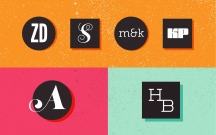
Hướng dẫn thiết kế Monogram với Adobe Illustrator
11
2.290
322
Đồ họa, thiết kế
11
(New)
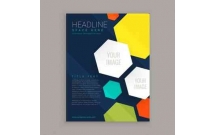
Hướng dẫn thiết kế poster sáng tạo với Adobe Illustrator
12
2.091
312
Đồ họa, thiết kế
12
(New)
thông tin tài liệu
Giới thiệu một số cách hữu ích mở file AI không cần Adobe Illustrator
Mở rộng để xem thêm
từ khóa liên quan
tài liệu mới trong mục này
tài liệu hot trong mục này
tài liệu giúp tôi
Nếu bạn không tìm thấy tài liệu mình cần có thể gửi yêu cầu ở đây để chúng tôi tìm giúp bạn!
xem nhiều trong tuần
70 câu hỏi trắc nghiệm luyện thi chứng chỉ tin A
Đề thi và lời giải môn xác suất thống kê của trường Học viện ngân hàng
Địa lý 12 Phát triển cây công nghiệp lâu năm Tây Nguyên
Giáo trình Quản trị học của Đại học kinh tế quốc dân
Tiểu luận: Vị trí, vai trò, nhiệm vụ của người Đảng viên với ĐCSVN- Phấn đấu, rèn luyện và tuyên truyền nhân dân của người Đảng viên
Bài tập nâng cao Tiếng Việt lớp 2: Chính tả
yêu cầu tài liệu
Giúp bạn tìm tài liệu chưa có
×



